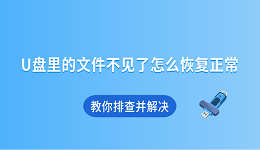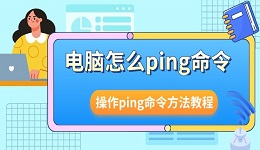安装软件时突然跳出“磁盘空间不足”的提示,是很多电脑用户都会遇到的问题。尤其是C盘空间本就紧张,一旦临时文件、缓存或软件堆积过多,就容易导致安装失败。本文整理了5个技巧,帮你快速释放系统盘空间,顺利完成软件安装。

方法一:清理临时文件和系统缓存
Windows每次运行、更新或卸载软件,都会留下大量临时文件、错误日志和更新缓存。这些看不见的“数字垃圾”,往往占用了数GB空间。
1、打开“设置”>“系统”>“存储”。
2、点击“临时文件”或“存储感知”,选择要删除的项目。
3、点击“删除文件”即可一键清理,释放空间。
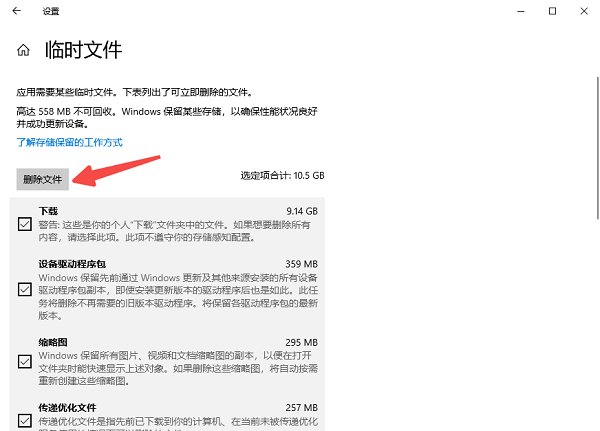
方法二:使用百贝C盘助手清理系统垃圾
如果你嫌系统清理太复杂,不妨试试百贝C盘助手的“全面优化”功能。它专为C盘优化而设计,可以深入系统目录,识别并清理缓存、更新残留、无用日志等文件,释放空间更彻底。
1、打开百贝C盘助手,进入主界面后系统会自动扫描C盘中可清理内容。

 好评率97%
好评率97%  下载次数:1326666
下载次数:1326666 2、等待扫描结束,选择要清理的项目,点击“立即清理”一键完成操作。
3、相比Windows自带的清理功能,百贝C盘助手可识别更多隐藏占用项,清理后可以在“此电脑”里看到空间释放更明显,尤其适合安装失败时快速“腾地”。
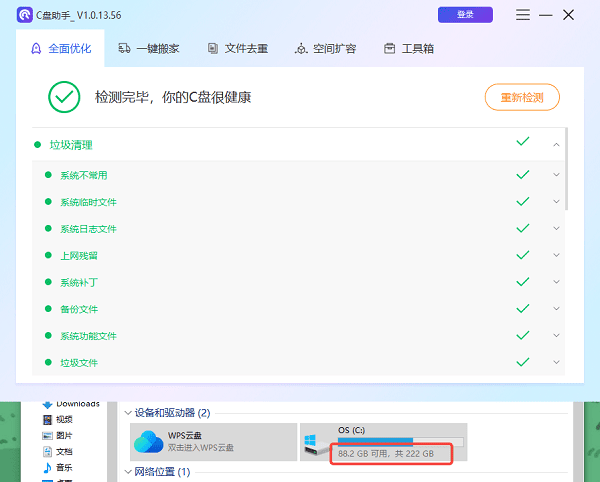
方法三:一键搬家软件和大文件
C盘空间不足的另一个常见原因是大量已安装的软件、视频、游戏等内容默认保存在C盘。与其一个个卸载重装,不如使用百贝C盘助手的“一键搬家”功能,轻松将它们转移至其他盘。
1、进入百贝C盘助手的“一键搬家”模块。
2、扫描C盘中的可搬移内容,包括软件、视频、文档等。
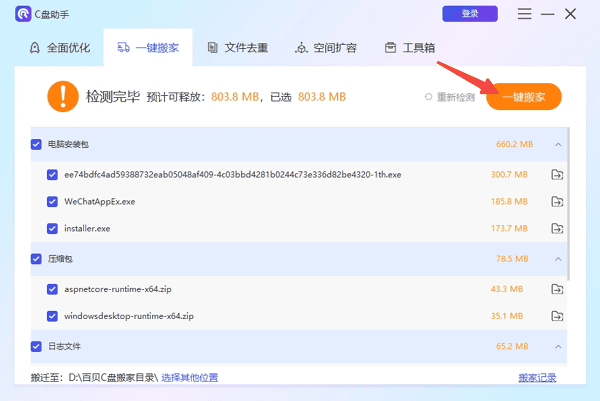
3、勾选需要搬家的项目,点击下方的“选择其他位置”即可设置目标盘符并执行搬家。
这个过程不会影响原软件使用,桌面快捷方式也可正常打开,非常适合不想折腾却又想释放空间的用户。
方法四:更改软件下载和安装路径
许多用户下载软件时习惯“下一步到底”,而软件默认路径往往是C盘,久而久之占用空间越来越多。因此建议安装时选择其他盘符安装,例如D盘或E盘。
1、安装大型软件时主动点击“自定义安装”,选择非C盘路径。
2、设置浏览器或下载器默认的下载目录为其他盘。
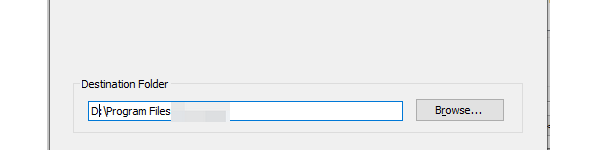
方法五:关闭休眠功能释放隐藏空间
Windows系统的休眠功能会占用一部分磁盘空间(通常为内存容量的同等大小)。如果你从未使用过休眠功能,可以关闭它,立即释放几个GB空间。
1、在“开始”菜单搜索并以管理员身份运行“命令提示符”。
2、输入命令:powercfg -h off。
3、按回车后,系统会自动删除 hiberfil.sys 文件。
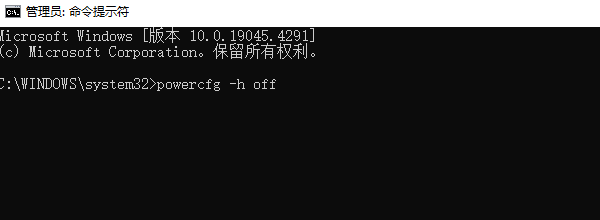
遇到“系统空间不足”的错误提示,很多人第一反应是删文件。与其这样,不如结合百贝C盘助手的全局清理和一键搬家功能,反而是解决C盘“爆红”的高效方案。如果遇到网卡、显卡、蓝牙、声卡等驱动的相关问题,还可以下载“驱动人生”进行检测修复。